PowerToys otrzymuje nowe narzędzie do zakreślania kliknięcia myszą
Jedna z ostatnich aktualizacji PowerToys przyniosła nowe Znajdź moją mysz narzędzie, które pomaga użytkownikom znaleźć brakujący kursor na monitorach o dużej lub wysokiej rozdzielczości. Microsoft planuje teraz dodać więcej funkcji związanych z myszą do PowerToys. Projekty repozytorium na GitHub ujawnia nadchodzące narzędzie do podświetlania myszy.
Reklama
Zakreślacz myszy w PowerToys pozwoli Ci zaznaczyć lewy i prawy przycisk myszy podczas udostępniania ekranu lub prezentacji. Narzędzie otrzymało dedykowany skrót klawiaturowy (Wygrać + Zmiana + h) z możliwością przypisania nowej sekwencji klawiszy.
Oprócz, Zakreślacz myszy zaoferuje użytkownikom kilka opcji dostosowywania, takich jak kolor podświetlenia, krycie, promień, czas zanikania i opóźnienie zanikania. Wszystkie te opcje będą znajdować się w sekcji „Narzędzia myszy” w ustawieniach PowerToys, gdzie obecnie można włączać i wyłączać narzędzie Znajdź moją mysz.
Oto zrzuty ekranu nadchodzącego wyróżnienia myszy w PowerToys:
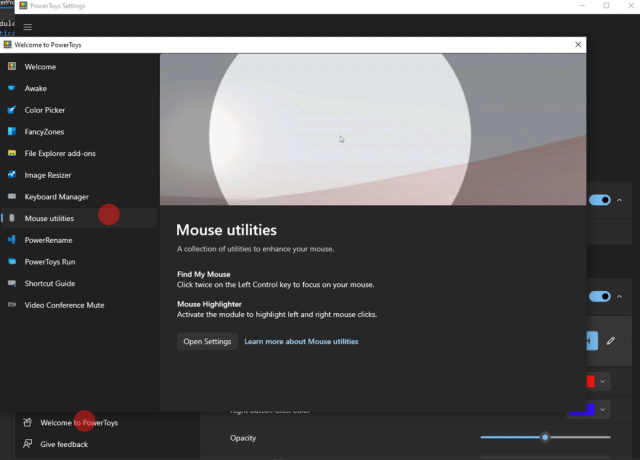
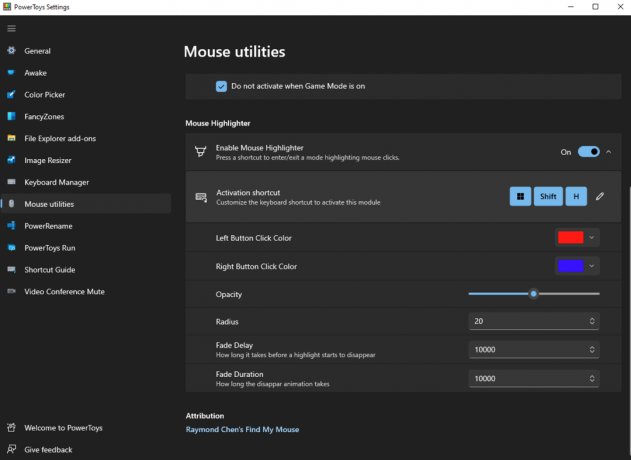
Microsoft ma dwa publiczne kanały PowerToys: stabilny i eksperymentalny. Nowe funkcje, poprawki błędów i ulepszenia pojawiają się najpierw w wersji eksperymentalnej, w której użytkownicy mogą testować aktualizacje, zanim firma Microsoft udostępni je publicznie. Spodziewaj się, że podświetlacz myszy jako pierwszy wyląduje na kanale eksperymentalnym. Warto wspomnieć, że sama aplikacja pozostaje publiczną zapowiedzią, nawet w stabilnym kanale.
PowerToys jest dostępny dla systemów Windows 10 i Windows 11. Możesz pobrać aplikację z repozytorium GitHub, przez winget, lub Sklep Microsoft (ponieważ nowy sklep Microsoft Store jest dostępny w systemie Windows 10, możesz pobrać PowerToys ze sklepu w systemie Windows 11, a teraz 10).
Najnowsza wersja oferuje imponujący zestaw narzędzi z następującymi funkcjami: narzędzie do utrzymuj swój komputer przy życiu, selektor kolorów, edytor układów systemu Windows, różne dodatki Eksploratora plików, zmiana rozmiaru obrazu, zmiana mapowania klawiatury, wyszukiwarka kursorów, zbiorcza zmiana nazw plików, uruchamianie aplikacji, przewodnik skrótów i narzędzie do wyciszania mikrofonu/kamery.
